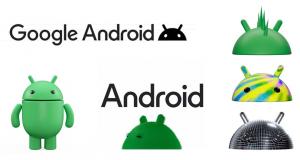Како деинсталирати Аваст Антивирус
На Виндовс 10 и 11, антивирусни софтвер се може деинсталирати као и сваки други програм, али постоји неколико додатних корака и мера предострожности које ће вам помоћи да ваш рачунар буде безбедан.
У модерној Виндовс ери, наменски алати за деинсталацију су углавном ствар прошлости. Дакле, да деинсталирате Аваст Фрее Антивирус или Аваст Премиум Сецурити на Виндовс 10 или Виндовс 11, обично ћете морати да користите интерфејс за додавање/уклањање програма.
Међутим, као и већина антивирусних софтвера у реалном времену, Аваст, као и Виндовс, двапут ће проверити да ли сте заиста ви издали команду за деинсталирање. То је зато што је неки злонамерни софтвер покушао да онемогући или уклони било који антивирусни софтвер који пронађе, како би се боље учврстио на вашем систему.
У случају да прелазите на други антивирусни пакет, Аваст такође нуди пасивни режим, који се такође може омогућити преко његових подешавања. Ово враћа одбрану од малвера у реалном времену у целом систему Мицрософт Дефендер-у (или пакету треће стране, ако га инсталирате), али држи Аваст као ексклузивни скенер малвера на захтев тако да имате додатни механизам за откривање помоћу којег можете проверити сумњиве датотеке.
И само у случају да нешто крене наопако, Аваст обезбеђује авастцлеар, алатку за хитне случајеве која може у потпуности да уклони остатке неуспешних или неодговарајућих деинсталација Аваста.

Касперски Анти-Вирус
Основна заштита од вируса
Наш антивирус са 5 звездица блокира малвер и вирусе у реалном времену и зауставља хакере, сада на 50% попуста на само 12,49 фунти
- Касперски
- Коштала је 24,99 фунти
- 12,49 фунти годишње
Оно што смо користили
- Било који рачунар са оперативним системом Виндовс 10 или 11 са инсталираним Авастом
Кратка верзија
- Отворите мени Виндовс подешавања
- Идите на Апликације и функције
- Потражите Аваст
- Кликните на Деинсталирај
- Потврдите деинсталацију
- Потврдите са Контролом корисничког налога
- Деинсталирајте (или омогућите пасивни режим)
- Потврдите са Авастом
- Прескочите (или попуните) анкету
- Рестарт
- Уверите се да је Мицрософт Дефендер преузео
-
Корак
1Отворите мени Виндовс подешавања

Отворите почетни мени и кликните на Подешавања.

-
Корак
2Идите на Апликације и функције
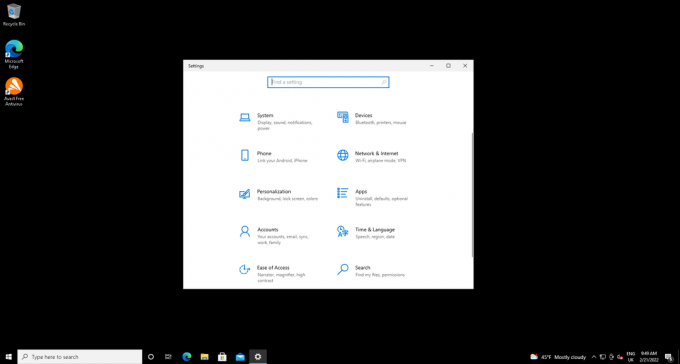
Померите се надоле и изаберите Апликације.
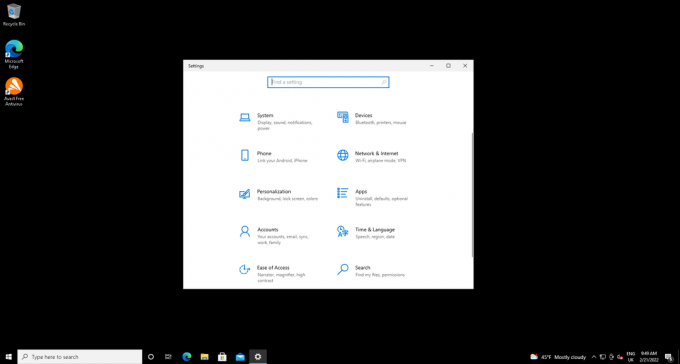
-
Корак
3Потражите Аваст
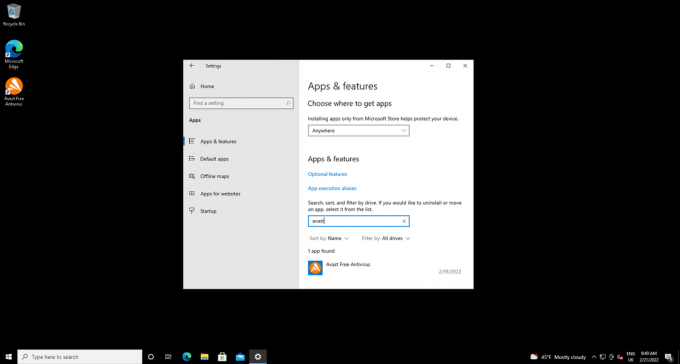
У траку за претрагу апликација и функција откуцајте Аваст. Може се појавити више Аваст производа ако имате више од једног инсталираног.
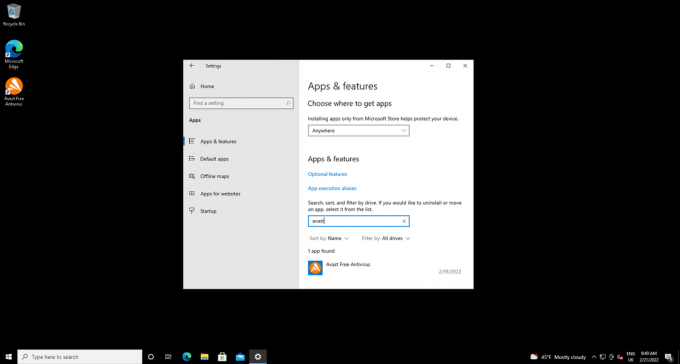
-
Корак
4Кликните на Деинсталирај
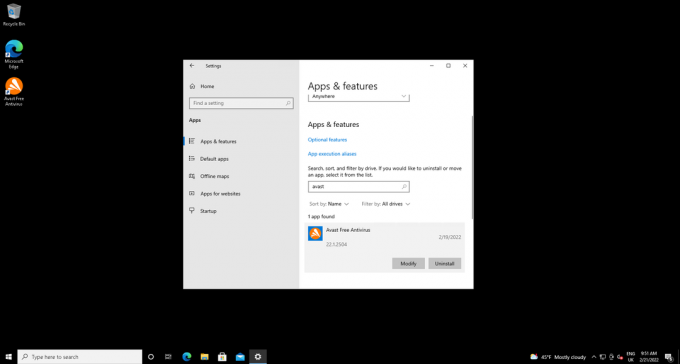
Пронађите производ који желите да уклоните – Аваст Фрее Антивирус у мом примеру и кликните на дугме Деинсталирај испод њега.
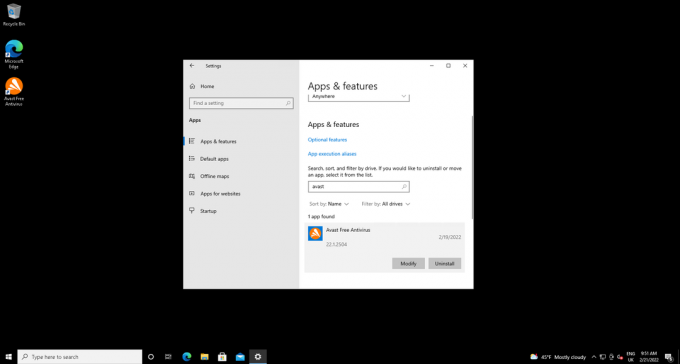
-
Корак
5Потврдите деинсталацију
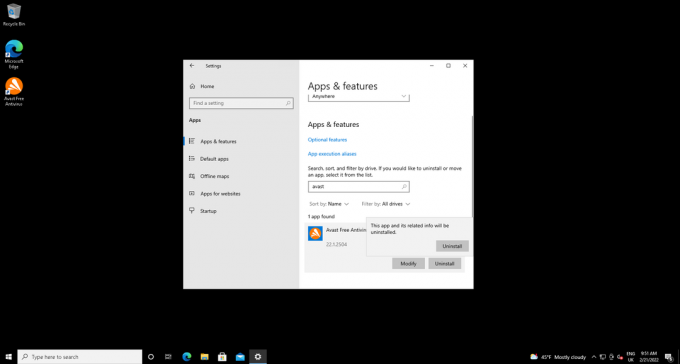
Мали искачући прозор ће вас обавестити да ће „Ова апликација и повезане информације бити деинсталиране.“ Кликните на Деинсталирај у искачућем прозору
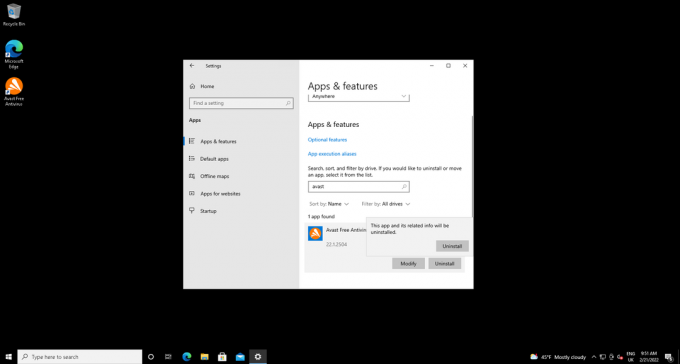
-
Корак
6Потврдите са Контролом корисничког налога

Контрола корисничког налога (УАЦ), која вам помаже да се заштитите од софтвера који покушава да изврши нежељене промене на вашем систем, затражиће од вас да потврдите да желите да дозволите Аваст Антивирус Унинсталлер-у да изврши промене на вашем савет. Кликните на Да.

-
Корак
7Деинсталирајте (или омогућите пасивни режим)
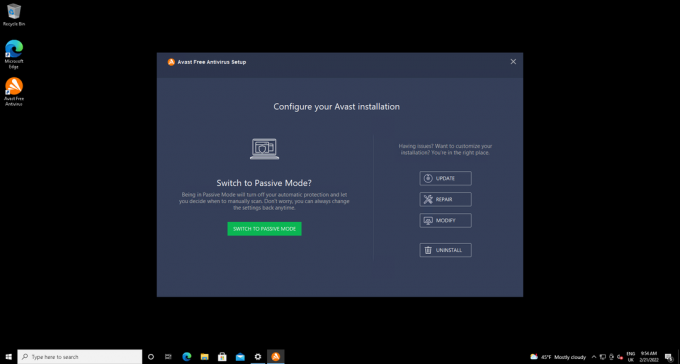
Сада ће се отворити Аваст-ов програм за деинсталацију. Кликните на дугме Деинсталирај да бисте уклонили Аваст. Алтернативно можете пребацити Аваст у пасивни режим, који ће вратити Мицрософт Дефендер-у задужен за одбрану од малвера у реалном времену, али задржати Аваст инсталиран за скенирање на захтев.
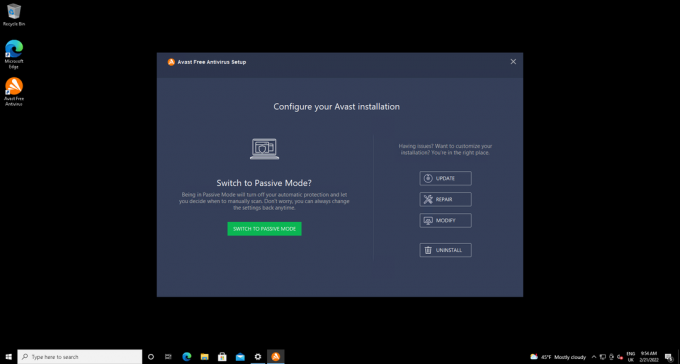
-
Корак
8Потврдите са Авастом

Аваст-ова одбрана од малвера је осетљива на покушаје деинсталације, јер неки вируси покушавају да уклоне било који антивирусни софтвер који сте инсталирали. Ипак, ово радимо стварно, па кликните на Да овде. Ако то не учините у року од 60 секунди, бићете враћени на Аваст деинсталатор.

-
Корак
9Прескочите (или попуните) анкету

Аваст ће се сада уклонити и затражити од вас да попуните анкету за деинсталацију. Слободно кликните Прескочи анкету ситним словима на дну. У овом тренутку не можете отказати деинсталацију.

-
Корак
10Рестарт
Програм за деинсталацију ће вас обавестити када се заврши. Кликните на Поново покрени рачунар да бисте га поново покренули и довршили уклањање датотеке.

-
Корак
11Уверите се да је Мицрософт Дефендер преузео

Последњи корак у инсталацији антивируса на Виндовс-у је да осигурате да сте сада заштићени одбраном уграђеном у ОС. Унесите Виндовс безбедност у поље за претрагу на траци задатака, кликните на апликацију Виндовс безбедност, а затим на картицу Заштита од вируса и претњи. У подешавањима заштите од вируса и претњи треба да стоји „Није потребна акција“.

Ако се Мицрософт Дефендер није активирао приликом поновног покретања, или ако су делови Аваста - то нису самостални алати као што је Аваст СецуреЛине ВПН – и даље су присутни, онда ћете можда морати да се обратите Аваст-овом алату за чишћење хитне деинсталације и пратите наше водич за поправку покварене деинсталације Аваста.

Касперски Анти-Вирус
Основна заштита од вируса
Наш антивирус са 5 звездица блокира малвер и вирусе у реалном времену и зауставља хакере, сада на 50% попуста на само 12,49 фунти
- Касперски
- Коштала је 24,99 фунти
- 12,49 фунти годишње
Решавање проблема
Ово ће вратити Мицрософт Дефендер-у задуженим за одбрану од малвера у реалном времену, али ће Аваст остати инсталиран за скенирање на захтев.
Можда ће ти се свидети…
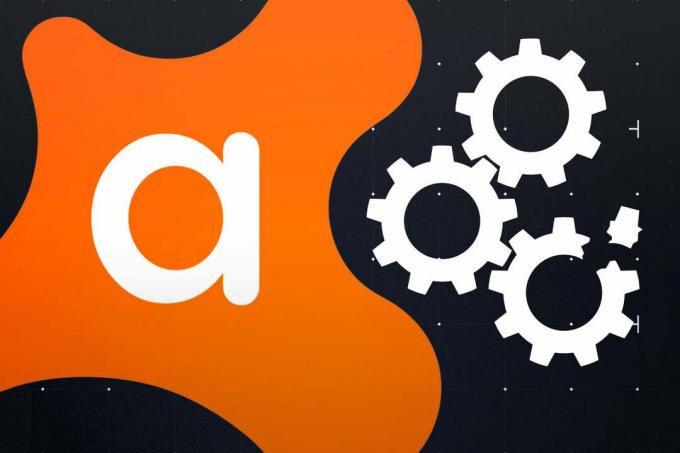
Како поправити покварену деинсталацију Аваст Антивируса
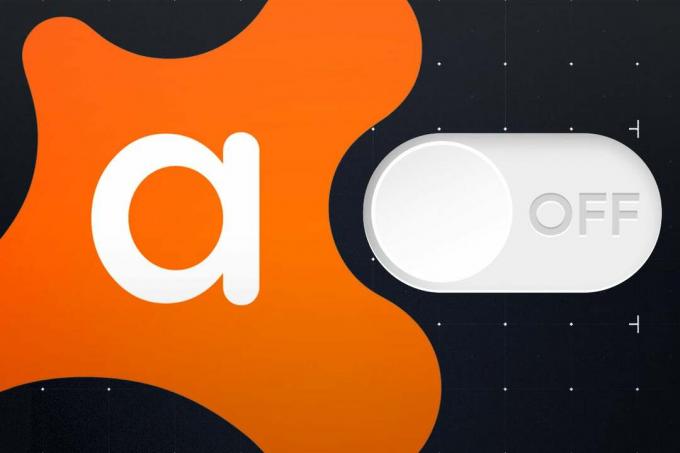
Како искључити Аваст Антивирус

Како омогућити пријављивање без лозинке за Гоогле услуге

Како омогућити 2ФА
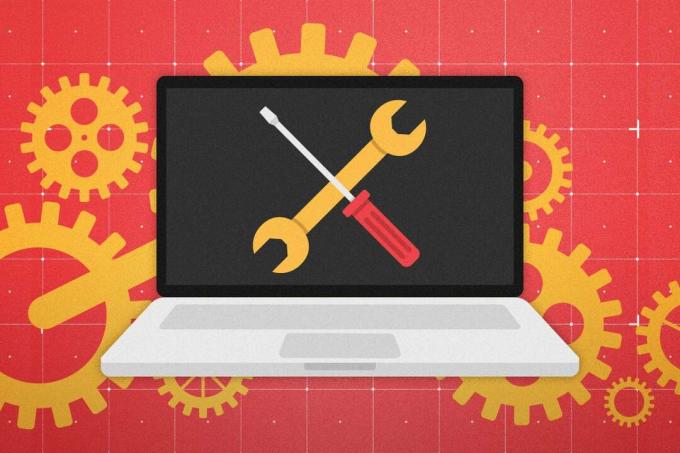
Алати за опоравак од вируса у хитним случајевима: Објашњени дискови за спасавање и онлајн скенери
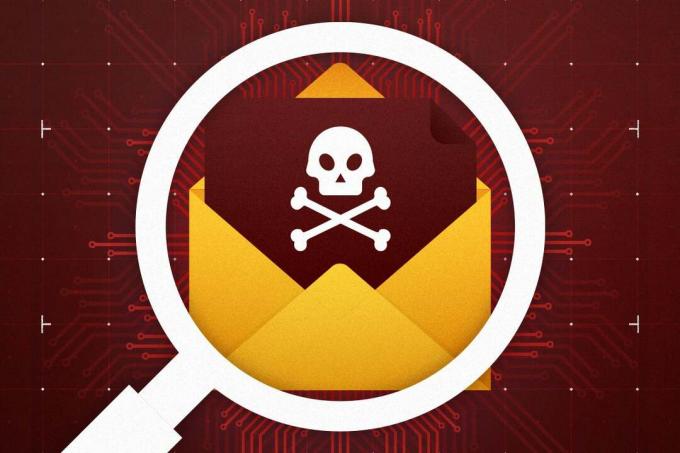
Како пријавити е-пошту за превару
Зашто веровати нашем новинарству?
Основан 2004. године, Трустед Ревиевс постоји да би нашим читаоцима пружио темељне, непристрасне и независне савете о томе шта да купе.
Данас имамо милионе корисника месечно из целог света и процењујемо више од 1.000 производа годишње.